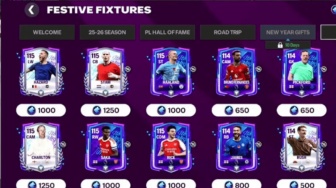Suara.com - Gamer Android di ponsel pasti sering mendengar tentang Winlator, tetapi apa sebenarnya Winlator itu? Bagaimana hubungannya dengan Mobilador yang baru-baru ini viral? Selain Mobilador, kini Winlator mulai dikenal sebagai solusi bagi gamer yang ingin memainkan game Windows di perangkat Android mereka.
Winlator adalah sebuah emulator yang memungkinkan pengguna menjalankan aplikasi dan game Windows di perangkat Android. Berbeda dengan emulator biasa, Winlator menggunakan kombinasi Wine, Box86, dan Box64 untuk menjalankan perangkat lunak Windows x86 dan x64 di Android. Dengan alat ini, gamer dapat menikmati game PC favorit kapan saja dan di mana saja tanpa memerlukan komputer canggih.
Winlator tidak hanya mendukung game 2D, tetapi juga game 3D terbaru, asalkan perangkat Android memiliki spesifikasi yang memadai, khususnya CPU dan GPU yang kuat.
Syarat HP Android Agar Lancar Menggunakan Winlator
Sebelum mengunduh Winlator, ada beberapa spesifikasi perangkat yang perlu diperhatikan agar pengalaman bermain game tetap lancar:
1. Menggunakan Chipset Snapdragon
Winlator lebih optimal pada perangkat dengan chipset Qualcomm Snapdragon dibandingkan dengan MediaTek Dimensity atau Samsung Exynos.
2. Kapasitas RAM Minimal 6GB
Agar performa tetap stabil saat memainkan game 3D, disarankan menggunakan perangkat dengan RAM minimal 6GB. Semakin besar RAM, semakin baik kinerja emulator.
Baca Juga: YouTube Usang dan Tidak Bisa Dibuka? Ini Solusinya!
3. Ruang Penyimpanan yang Cukup
Game PC biasanya memiliki ukuran yang besar, sehingga diperlukan penyimpanan minimal 256GB agar dapat menjalankan game dengan lancar tanpa kendala ruang.
Cara Mengunduh dan Menginstal Winlator di Android
Setelah memastikan perangkat Anda memenuhi spesifikasi, ikuti langkah-langkah berikut untuk menginstal dan menggunakan Winlator:
- Unduh APK Winlator melalui situs resminya di https://winlator.org/.
- Instal aplikasi setelah unduhan selesai.
- Buka aplikasi Winlator dan buat kontainer dengan menekan ikon Plus (+) di sudut kanan atas.
- Atur resolusi kontainer untuk meningkatkan performa:
- Default: 800×600
- Untuk rasio 16:9: 960×544
- Pilih Graphics Driver sesuai dengan GPU perangkat Anda:
- Turnip (Adreno) untuk GPU Adreno.
- VirGL (Universal) untuk GPU lainnya.
- Pilih DX Wrapper untuk kompatibilitas terbaik:
- WineD3D untuk stabilitas.
- DXVK untuk performa lebih baik di game Direct3D 9-11.
- VKD3D untuk FPS lebih tinggi di game Direct3D 12.
- CNC DDraw untuk game Command and Conquer.
- Sesuaikan memori video dengan kapasitas RAM perangkat Anda. Misalnya, jika memiliki RAM 6GB, pilih 6144MB.
- Gunakan preset Box86 dan Box64 untuk meningkatkan kompatibilitas dengan game tertentu seperti Hollow Knight, Slay the Princess, dan Dragon’s Dogma: Dark Arisen.
- Simpan pengaturan dengan menekan ikon centang di kanan bawah.
Cara Menambahkan Game ke Winlator
Setelah Winlator siap digunakan, berikut cara menambahkan game Windows ke emulator: